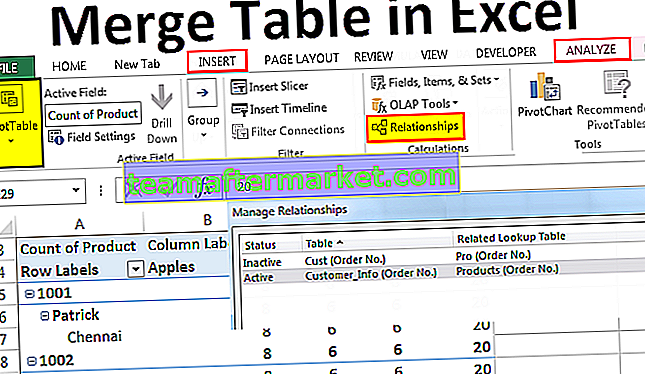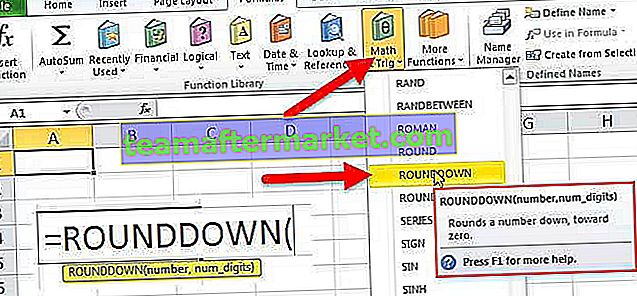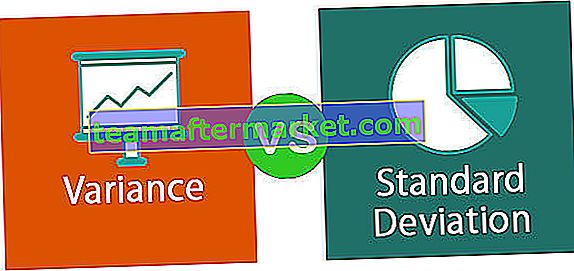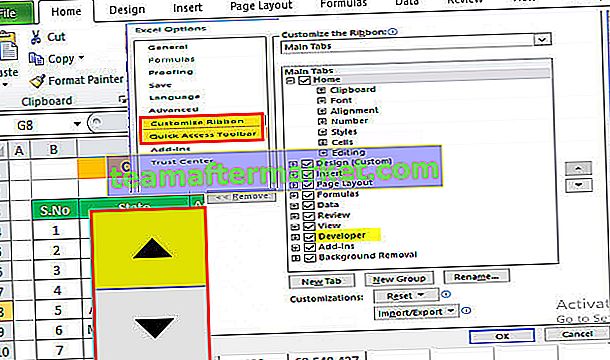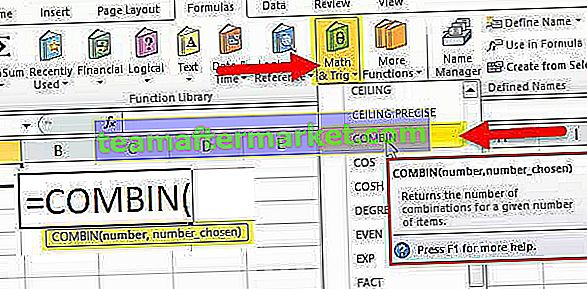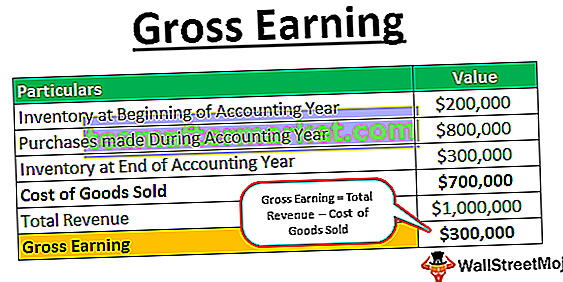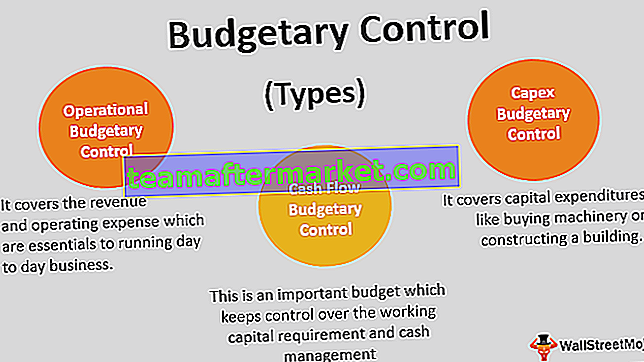Bagaimana cara Memutus Tautan Eksternal di Excel?
Di lembar kerja excel, ada dua metode berbeda untuk memutus tautan eksternal. Metode pertama adalah menyalin dan menempel sebagai metode nilai, yang sangat sederhana, dan metode kedua sedikit berbeda, Anda perlu pergi ke tab DATA dan klik Edit Tautan dan Anda akan menemukan opsi untuk memutus tautan.

2 Metode Berbeda untuk Memutus Tautan Eksternal di Excel
Metode # 1 - Salin dan Tempel sebagai Nilai

Sekarang tempel sebagai nilai.

Anda dapat melihat di sini bahwa nilai ini tidak mengandung tautan apa pun. Itu hanya menunjukkan nilai.

Metode # 2 - Edit Tab Opsi
Metode kedua sedikit berbeda. Buka tab DATA dan klik Edit Link.

Sekarang kita akan melihat kotak dialog di bawah ini.

Di sini kita dapat melihat semua tautan eksternal yang tersedia. Kami dapat memperbarui nilai, file sumber terbuka, dan banyak hal lainnya. Terlepas dari semua ini, kami juga dapat memutuskan tautan ini.
Klik pada link break.

Segera setelah Anda mengklik Break Link kita akan melihat kotak dialog di bawah ini.

Setelah Anda memutus tautan Eksternal di excel, kami tidak akan dapat memulihkan rumus. Jadi kami tidak dapat membatalkan tindakan tersebut setelah Anda memutus tautan. Ini tidak seperti metode Pate Special kami.
Jika Anda ingin memutuskan semua tautan sekaligus maka Anda perlu memilih semua tautan dan klik Putuskan Tautan.
Hal-hal yang Perlu Diingat / h3>
- Memiliki link ke sumber eksternal di Excel adalah hal yang berbahaya.
- Setelah Anda memutus tautan di Excel, Anda tidak dapat membatalkan tindakan.
- Menggunakan * .xl akan mencakup semua jenis ekstensi file.